• Abgelegt bei: Foto/Video/Audio Lösung • Bewährte Lösungen
Die Erfindung der digitalen Spiegelreflexkamera (DSLR) hat uns das Leben erleichtert, denn sie ermöglicht es uns, wertvolle Erinnerungen für ein ganzes Leben zu speichern. Allerdings kann es unseren Alltag ganz schön durcheinander bringen, wenn es plötzlich nicht mehr funktioniert, was durch verschiedene Faktoren geschehen kann.

Bleiben Sie und lesen Sie unseren Leitfaden, um schnell Tipps für die Reparatur und Fehlerbehebung bei DSLR-Kameras zu erhalten. Und wenn Sie versehentlich Ihre Kameradateien verlieren, dann zeigen wir Ihnen den einfachsten Weg, Fotos und Videos mit der Recoverit Dateiwiederherstellungsanwendung wiederherzustellen und die Methode, um defekte Videodateien zu reparieren.
Teil 1: Eine Einführung in die neueste DSLR-Kamera.
Die am 28. August 2019 von Canon angekündigte EOS 90D ist die neueste DSLR-Kamera auf dem Markt für Fotografie-Enthusiasten. Ihr 32,5-Megapixel-Sensor ist die höchste Auflösung, die man für eine DSLR kaufen kann, und er erledigt seine Arbeit mit 10 Bildern pro Sekunde. Der Vorteil einer so hohen Auflösung ist, dass Sie mehr Details erfassen können und gleichzeitig die Flexibilität haben, das Bild in der Nachbearbeitung schnell zu bearbeiten, ohne Kompromisse bei der Bildqualität eingehen zu müssen.

Die EOS 90D ist das Nachfolgemodell einer der beliebtesten Kameras der Welt, der EOS 80D, aber sie folgt all den Attributen, die die 80D zu einer herausragenden Kamera machten. Die Merkmale der Canon EOS 90D sind wie folgt:
- Sie bietet ungeschnittene 4K/30p-Videos.
- Die Kamera hat einen ergonomischen Griff und eine Joystick-Steuerung für den Komfort des Fotografen.
- Die neueste DSLR von Canon verfügt über einen neuen hochauflösenden 32,5-MP-APS-C-Bildsensor.
- Außerdem verfügt sie über einen 220K RGB+IR-Messsensor.
- Sie können die Option der Wi-Fi- und Bluetooth-Verbindung nutzen, um eine reibungslose Dateiübertragung mit der neuen Kamera zu gewährleisten.
- Die EOS 90D verfügt über einen USB Typ-C Anschluss.
- Ähnlich wie die älteren Modelle der Canon Kameras hat die EOS 90D einen LP-E6N Akku.
- Es ist wasser- und staubdicht, aber nicht vollständig wasserdicht, so dass Sie besonders vorsichtig sein müssen.
- Außerdem deckt es mit einer Vergrößerung von etwa 0,95x fast 100 % des Bildausschnitts ab.
- Das neueste DSLR-Modell bietet ein Dual Pixel CMOS AF-System mit präziser Gesichtserkennung.
Die Canon EOS 90D ist ein willkommener Zuwachs in der DSLR-Familie und ein Muss für Fotofreunde.
Teil 2: Tipps zur Reparatur von DSLR-Kameras und zur Fehlerbehebung.
Jedes elektronische Gerät, auch eine DSLR-Kamera, kann jederzeit defekt werden, wenn man nicht sorgfältig damit umgeht, was sehr frustrierend sein kann. DSLR-Kameraprobleme können sich auf verschiedene Weise äußern und den Prozess der Fotoerstellung behindern, indem sie z. B. die Bildqualität beeinträchtigen.
Wenn das Problem mit Ihrer DSLR-Kamera auf eine physische Beschädigung zurückzuführen ist, könnte es für Sie verwirrend werden, und Sie sollten Ihre Kamera sofort an ein Reparaturzentrum schicken. Einige andere Probleme sind jedoch leicht zu beheben und erfordern nur ein wenig Fehlersuche. In diesem Abschnitt des Leitartikels erfahren Sie verschiedene einfach zu befolgende Tipps für die Reparatur und Fehlerbehebung von DSLR-Kameras.
1. Die Kamera lässt sich nicht einschalten:
Das wohl grundlegendste Problem, das Fotografen mit ihrer DSLR-Kamera haben können, ist, dass sie sie nicht einschalten können. Ein solches Problem kann durch viele Faktoren entstehen, die im Folgenden aufgeführt sind:
- Der Akku der Kamera ist leer, oder Sie haben ihn nicht richtig in die DSLR eingesetzt.
- Die Batterie hat verschmutzte Metallkontakte.
- Ihre Batterie könnte dauerhaft defekt sein.
- Die Verriegelung des Batteriefachs könnte sich aufgrund eines externen Traumas gelöst haben.

Sie können das "Power on"-Problem beheben, indem Sie einfach den entladenen Akku wieder aufladen und sicherstellen, dass er vollständig aufgeladen ist, oder einen neuen Akku auf dem Markt kaufen, wenn er nicht vollständig funktioniert. Außerdem wäre es hilfreich, wenn Sie das Batteriefach frei von Kohlenstoff, Schmutz und anderen Partikeln machen, die die Metallkontakte und die Funktion der Batterie unterbrechen könnten.
2. Das LCD der DSLR-Kamera ist leer:
Einige ältere Kameras verfügen über eine Monitortaste, mit der Sie den LCD-Bildschirm jederzeit ein- und ausschalten können. Überprüfen Sie, ob Sie die Taste versehentlich gedrückt haben.
Andere Fälle, in denen sich der LCD-Bildschirm nicht einschaltet, treten auf, wenn Ihre Kamera gesperrt ist. Sie können das Problem beheben, indem Sie den Akku und die SD-Karte für 10 Minuten aus dem Gerät entfernen, bevor Sie die DSLR-Kamera erneut starten.
Außerdem erlischt das Display der DSLR-Kamera nach einer bestimmten Zeit des Stillstands, wenn Sie den Energiesparmodus in der Kamera aktiviert haben. Sie können dieses Problem beheben, indem Sie das Zeitlimit für den Ruhemodus erhöhen.
3. Die Kamera nimmt keine Fotos auf:
Wenn man mit der DSLR-Kamera keine Schnappschüsse machen kann, kann das viele Ursachen haben, die man aber schnell beheben kann. Einer dieser Fälle könnte eintreten, wenn Sie die Kamera auf einen falschen Modus wie den Video- oder Wiedergabemodus eingestellt haben, was Sie ändern können, indem Sie die DSLR zurück in den Fotomodus schalten.
Vergewissern Sie sich außerdem, dass Sie auf Ihrer SD-Karte genügend Platz für zusätzliche Fotos haben; Sie sollten eine Backup-Speicherkarte für solche Notfälle bereithalten. Einige neuere Versionen der SD-Karte neigen dazu, die Arbeit mit einer älteren Kamera zu widerstehen, stellen Sie sicher, zu überprüfen, wie viel eine interne Software der Kamera können Sie Bilder in einer einzigen Speicherkarte zu nehmen. Außerdem sollten Sie immer den Zustand der SD-Karte überprüfen, da sie dazu neigt, nicht mehr zu funktionieren, wenn sie vernachlässigt oder nicht mit Sorgfalt behandelt wird. Vergewissern Sie sich beim Übertragen von Fotos von der SD-Karte auf den Computer, dass Ihr PC nicht mit Malware/Viren infiziert ist. Das System sollte über ein ausgezeichnetes Antivirenprogramm verfügen, um jedem Angriff standzuhalten.
4. Die Fotoqualität der DSLR-Kamera ist mangelhaft:
Schlechte Fotoqualität steht in direktem Zusammenhang mit der unsachgemäßen Funktionsweise der DSLR-Kamera, und Sie können dieses Problem beheben, indem Sie die Zoomfunktion, den Bildausschnitt und die Schärfe der Kamera anpassen. Wenn Sie als Anfänger fotografieren, ist es am besten, die DSLR-Kamera im Automatikmodus zu belassen, damit Sie mit absoluter Sicherheit Fotos schießen können.
Vergewissern Sie sich, dass das Objektiv der Kamera klar ist und keine Flecken aufweist. Wenn Sie immer noch Probleme mit unscharfen Bildern haben, sollten Sie ein Stativ oder die Stabilisierungsfunktion der DSLR verwenden, um ein qualitativ hochwertiges Bild zu erhalten.
Teil 3: Wie kann man Videos von DSLR-Kameras wiederherstellen und reparieren?
Wenn Sie Videos und Fotos von Ihrer DSLR-Kamera verloren haben und denken, dass sie für immer verloren sind, dann haben Sie Glück, denn Sie können nicht nur alle gelöschten Videodateien wiederherstellen, sondern auch die Videodateien reparieren, wenn sie beschädigt oder kaputt sind, mit der Software Recoverit video recovery von Wondershare. Hier sind einige der unbegrenzten Funktionen der Recoverit-Anwendung:
- Die App bietet Unterstützung für mehr als 1000 Dateiformate für Videos, Audios, Fotos, Animationen, Dokumente und vieles mehr mit nahezu perfekter Genauigkeit.
- Es ermöglicht die Wiederherstellung von Videos von einer Vielzahl von externen Geräten wie DSLR-Kameras, externen Festplatten, SSDs, USB-Geräten und anderen.
- Es spielt keine Rolle, ob Ihr externes Laufwerk im FAT-, NTFS- oder HFS+-Format ist, das Recoverit-Videowiederherstellungsprogramm ist mit all diesen Formaten kompatibel.
- Sie können die abgerufenen Dateien problemlos an einem beliebigen Ort Ihrer Wahl speichern.
- Recoverit unterstützt nicht nur externe Geräte, sondern stellt auch Videodateien und andere Dateien von verlorenen Partitionen, abgestürzten Computern und aus dem Papierkorb wieder her.
- Es ist kostenlos (Basisversion) für alle aktuellen und älteren Versionen von Windows und macOS X verfügbar.
Hier erfahren Sie, wie Sie mit Hilfe der Recoverit Data Recovery App die verlorenen Videodateien von einer DSLR-Kamera wiederherstellen können.
Schritt 1: Wählen Sie einen Standort:
Schließen Sie Ihre DSLR direkt an den PC an oder setzen Sie die SD-Karte mit Hilfe eines Kartenlesegeräts ein. Nachdem Sie die Speicherkarte angeschlossen haben, starten Sie Recoverit auf Ihrem PC und wählen Sie den Speicherort Ihrer DSLR-Kamera unter dem Abschnitt "Externe Geräte". Klicken Sie auf Start, nachdem Sie alle erforderlichen Schritte durchgeführt haben, um den Scanvorgang zu starten.

Schritt 2: Scannen Sie den Standort:
Nachdem Sie den Speicherort ausgewählt haben, klicken Sie auf Start, um den Scanvorgang zu starten. Sie müssen ein paar Minuten warten, bis die Recoverit Video Recovery App den Speicherort Ihrer DSLR-Kamera gescannt und alle Video- und Fotodateien wiederhergestellt hat. Sie können den Suchlauf jederzeit unterbrechen/anhalten, wenn Sie das gewünschte Video zu früh finden. Sobald das Programm den Scan auf der DSLR-Kamera abgeschlossen hat, werden Sie mit einem Popup-Dialogfeld benachrichtigt.

Schritt 3: Vorschau der Datei
Sie können auf die Datei doppelklicken, um eine Vorschau des wiederhergestellten Videos anzuzeigen. Klicken Sie dann auf die Schaltfläche "Wiederherstellen", um die Datei zu speichern.

Advance Video Recovery Funktion von Recoverit:
Die Methode zur Wiederherstellung von Videos von einem Gerät unterscheidet sich von den übrigen Dateiformaten, denn irgendwo im Verlauf des Prozesses finden Sie möglicherweise eine defekte/beschädigte Videodatei. Aber es würde helfen, wenn Sie sich keine Sorgen machen, wie Recoverit Data Recovery Ultimate unterstützt die Advance Video Recovery-Funktion, die nicht nur scannt die Fragmente der beschädigten Videos, sondern sammelt und passt, um sie ansehbar. Mit Recoverit können Sie Videos von externen Geräten wiederherstellen, einschließlich DSLR, Digitalkameras, Drohnen, Action-Kameras, Dashcams, Camcordern, SD-Karten, PCs und Festplatten. Hier sind einige der Merkmale der Advance Video Recovery Funktion von Recoverit.
- Es scannt Ihre Videofragmente und passt sie an.
- Nach dem Abgleich der Fragmente werden diese aus demselben Video zusammengefügt.
- Die fortschrittliche Videowiederherstellungsfunktion sorgt dafür, dass 95 % der wiederhergestellten Videos nicht beschädigt werden.
Sie können Ihre Videos über den erweiterten Bereich der Videowiederherstellung überprüfen, auf den Sie über die Vorschau-Funktion von Recoverit zugreifen können. Advance Video Recovery stellt die Videodatei in der DSLR oder der Speicherkarte mit ausgezeichneter Effizienz wieder her.

Video-Reparatur durch Recoverit:
Videodateien sind empfindlich und können beschädigt oder zerstört werden, wenn Sie sie versehentlich von Ihrer DSLR-Kamera löschen. Mit Hilfe von Video Repair können Sie Ihre wertvollen Videos jedoch im Handumdrehen reparieren. Im Folgenden finden Sie einige der einzigartigen Merkmale der Videoreparaturfunktion:
- Es unterstützt zwei Videoreparaturmodi, die wie folgt lauten:
- Schnellreparatur: Dieser Modus beschleunigt den Reparaturprozess, indem er verschiedene Videofehler auf dem Gerät überprüft und behebt.
- Fortgeschrittene Reparatur: Dieser Modus analysiert sorgfältig die Daten des Videos und repariert sie.
- Es unterstützt mehrere Videodateiformate und ermöglicht es Ihnen, mehr als eine Datei gleichzeitig zu reparieren.
Hier ist die Schritt-für-Schritt-Anleitung zur Reparatur von beschädigten Video-Dateien mit Recoverit:
Schritt 1: Fügen Sie Ihre beschädigten Videos hinzu
Starten Sie die Anwendung auf Ihrem Computer. Um Ihre beschädigten Videodateien zu reparieren, können Sie sie durch Klicken auf die Schaltfläche Hinzufügen oder den Bereich "Video hinzufügen und Reparatur starten" hinzufügen.

Schritt 2: Reparieren Sie Ihre Videos
Sobald Sie alle beschädigten Videos hinzugefügt haben, klicken Sie auf die Option Reparieren, um den Videoreparaturprozess zu starten.

Schritt 3: Vorschau der Videos
Die Reparatur wird einige Zeit in Anspruch nehmen. Sobald der Reparaturprozess abgeschlossen ist, wird eine Erinnerung mit Informationen über die erfolgreiche Reparatur auf dem Bildschirm erscheinen. Drücken Sie OK, um den Vorgang abzuschließen.

Schritt 4: Erweiterter Modus für stark beschädigte Videos (optional)
Wenn die Videos stark beschädigt sind und nicht erfolgreich repariert werden können, gehen Sie bitte zum erweiterten Reparaturmodus. Klicken Sie einfach auf die Schaltfläche Erweiterte Reparatur.
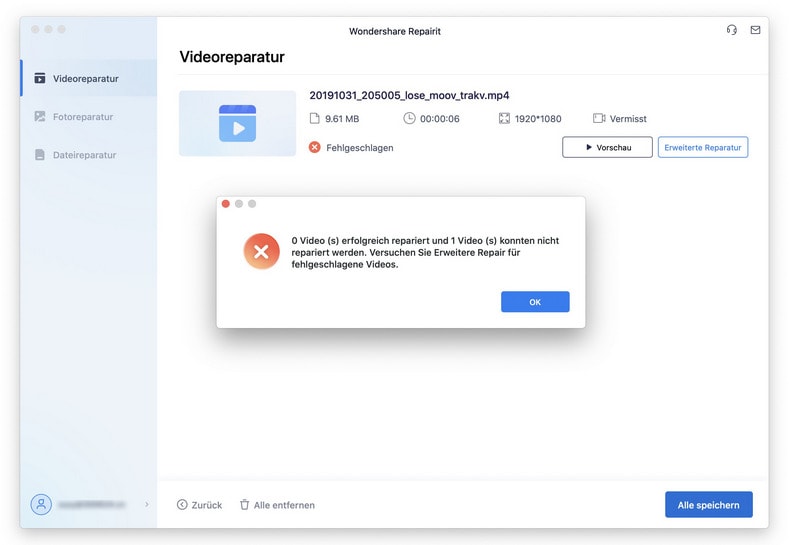
Fügen Sie dann ein Beispielvideo hinzu und reparieren Sie es jetzt.

Schritt 5: Speichern Sie das reparierte Video
Die Vorausreparatur führt den Reparaturprozess durch und meldet eine Erfolgsmeldung, wenn der Prozess vollständig abgeschlossen ist. Jetzt können Sie diese Videos abspielen, ohne dass ein Fehler auf dem Bildschirm erscheint.

Unterm Strich:
Eine DSLR-Kamera ist nicht nur ein praktisches Gerät, um wichtige Erinnerungen festzuhalten, sondern auch ein empfindliches elektronisches Gerät, das gut gepflegt werden muss. Ein einziges Missgeschick könnte jedes einzelne Video und jedes einzelne Bild löschen.
Mit Hilfe unseres Artikels kennen Sie nun die grundlegenden Tipps und Tricks für die Reparatur einer DSLR-Kamera. Sollten Sie jedoch bei der Reparatur Ihrer DSLR-Kamera scheitern und dabei Ihre Daten verlieren, können Sie diese mit der Video-Wiederherstellungssoftware von Recoverit ganz einfach wiederherstellen.
Dateien Lösungen
- Video wiederhrestellen
- TikTok-Videos wiederherstelllen
- M4A-Dateien wiederherstellen
- QuickTime-Videos wiederherstelllen
- MKV-Videos wiederherstellen
- MP4-Videos wiederherstellen
- Foto wiederhrestellen
- Die kostenlosen Foto-Wiederherstellungsprogramme
- Instagram-Fotos wiederherstellen
- Dauerhaft gelöschte Bilder wiederherstellen
- Snapchat Bilder wiederherzustellen
- Fotos von Micro-SD-Karten wiederherstellen
- Dokument wiederherstellen
- Ungespeicherte Word-Dokumente
- Beschädigte Word-Datei
- Ungespeicherte PowerPoint-Datei
- Verlorene PDF-Dateien
- Verlorene PDF-Dateien
- Dokument reparieren
- Excel-Dateien reparieren
- Excel-Fehler beheben
- Word-Reparatur-Tool
- Schreibgeschützte Excel-Dateien
- Excel-Arbeitsmappe reparieren
- Mehr




Classen Becker
chief Editor